MicrosoftはLinuxGUIアプリのサポートをWSLに追加しています
Windows 10ビルド18917のリリースに伴い、MicrosoftはWSL2をLinux2のWindowsサブシステムであるInsiderに導入しました。 これは、完全なシステムコール互換性を可能にするWindowsを備えた実際のLinuxカーネルを出荷します。 WSL2は現在 Windows10バージョン2004. 本日、マイクロソフトはアプリにもたらされる多くの改善を発表しました。
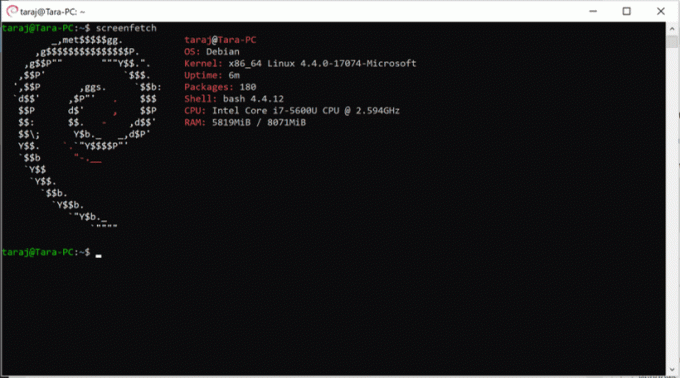
WSL 2は、Linux用のWindowsサブシステムがWindows上でELF64Linuxバイナリを実行できるようにするアーキテクチャの新しいバージョンです。 この新しいアーキテクチャは、これらのLinuxバイナリがWindowsおよびコンピュータと相互作用する方法を変更します ハードウェアですが、WSL 1(現在広く利用可能なもの)と同じユーザーエクスペリエンスを提供します バージョン)。
広告
WSL2が受ける改善 含む 以下。
WSLはGPUコンピューティングワークフローをサポートします
WSL 2は、今後数か月以内にWindows 10InsiderビルドでWSLのGPUコンピューティングサポートを提供する予定です。 ユーザーはNVIDIACUDAを利用できるようになります DirectML.
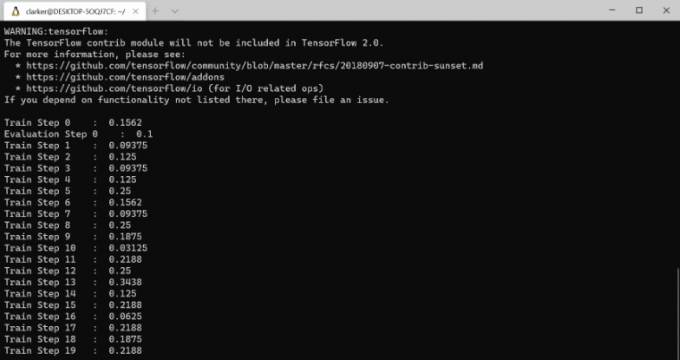
チームは、DirectMLバックエンドを備えたTensorFlowのプレビューパッケージをリリースし、AIとのハードウェアにとらわれない高速化を可能にします。 Windowsハードウェア全体にわたるMLワークロード– DirectMLは、TensorFlowを含むネイティブWindowsもサポートします。 ウィンドウズ。
Linuxグラフィカルユーザーインターフェイス(GUI)アプリのサポート
あなたはもう必要ありません サードパーティのXサーバー Windows10でGUILinuxアプリを起動します。 ユーザーは、デスクトップ上で通常のWindowsアプリとシームレスにLinuxGUIアプリを実行できるようになります。 WindowsポートのないLinuxアプリを使用することが可能になります。
次のスクリーンショットは、Windows10でOutlookと一緒に実行されているGnomeファイルを示しています。 ウェイランド サーバーとRDPを介してレンダリングされます。
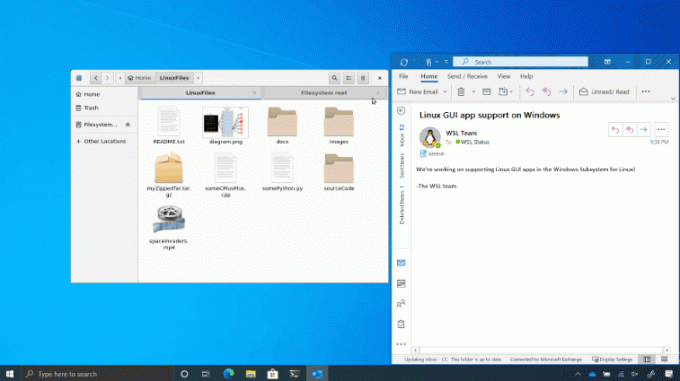
新しいインストール方法。デフォルトはWSL2です。
wsl.exeコマンドラインツールが改善され、WSLをより高速にインストールできるようになりました。 間もなく、次のように入力してWSLを簡単にインストールできるようになります。 wsl.exe --install コマンドラインで。
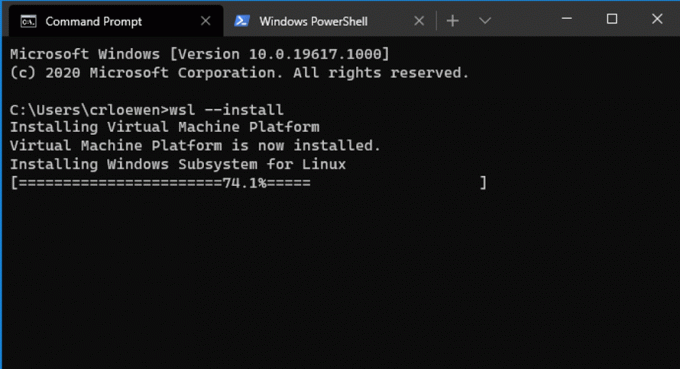
コマンドの発行 wsl.exe --install これにより、WSL1の代わりにWSL2がインストールされます。
デバイスをに更新したら Windows 10 May2020アップデート WSL2ディストリビューションを完全にサポートします。



